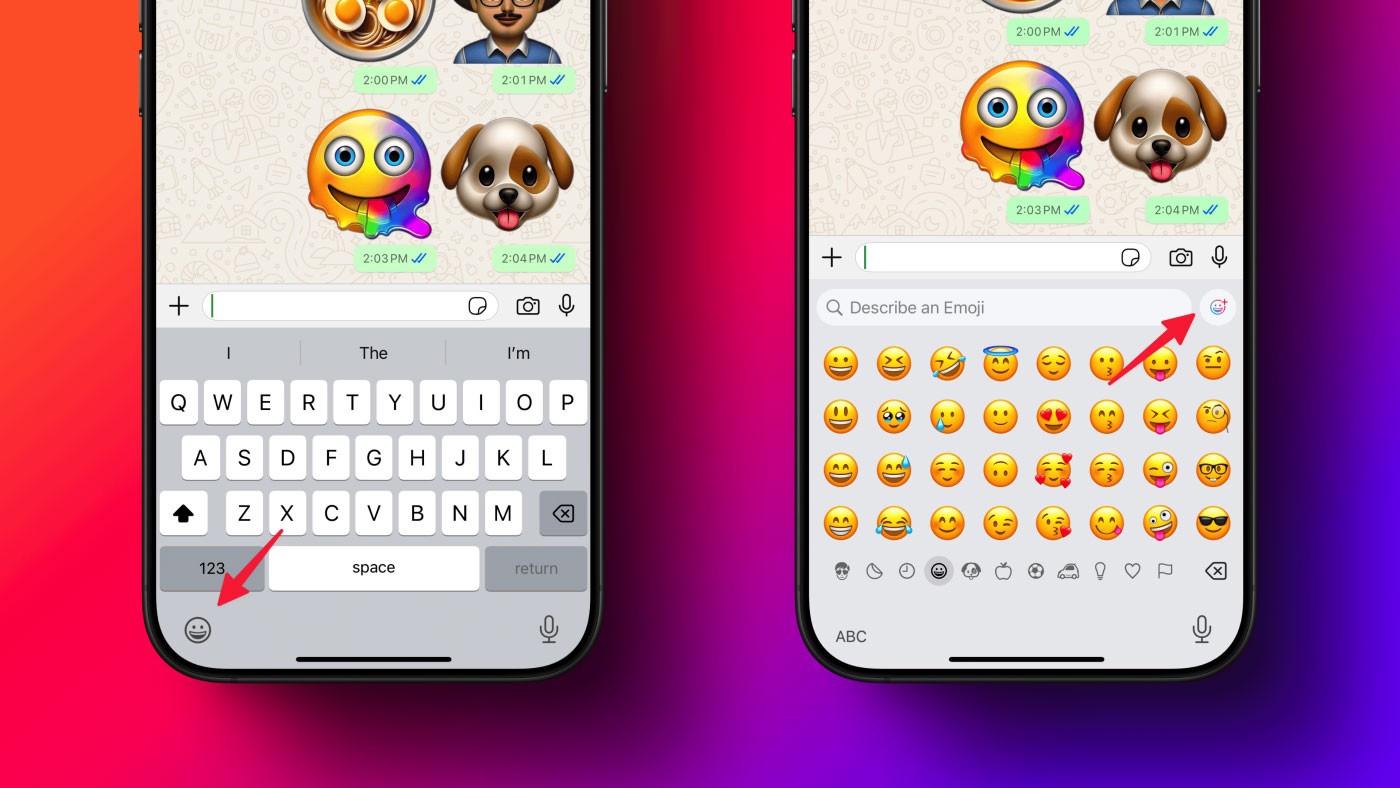Vuoi modificare il tuo computer in Risorse del computer sul desktop con Windows 10? In Windows 10, Risorse del computer seleziona Questo PC e puoi farlo. Se non lo fai, questo PC potrebbe essere il tuo PC (Risorse del computer) sul tuo desktop.
Các bước đưa Questo PC è desktop
Sezione 1: Seleziona l'icona Risorse del computer sul Desktop, seleziona l'icona del desktop e seleziona Personalizza :
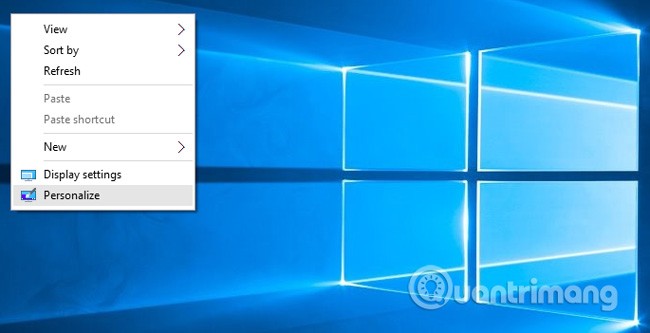
Sezione 2: Modifica i temi , quindi seleziona le impostazioni delle icone del desktop, quindi seleziona le impostazioni delle icone del desktop :
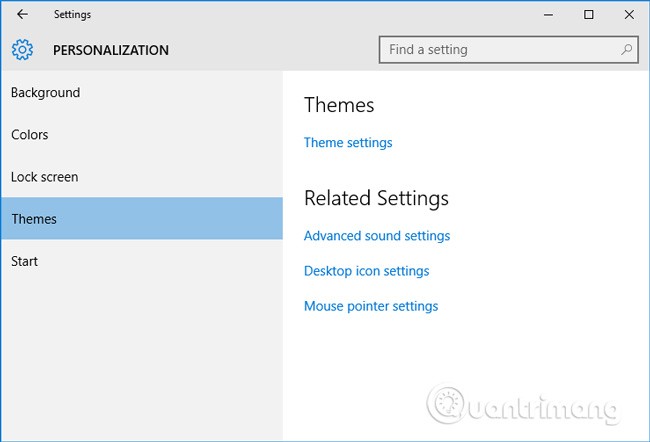
Passo 3: Fai clic su Computer , seleziona OK e clicca su OK
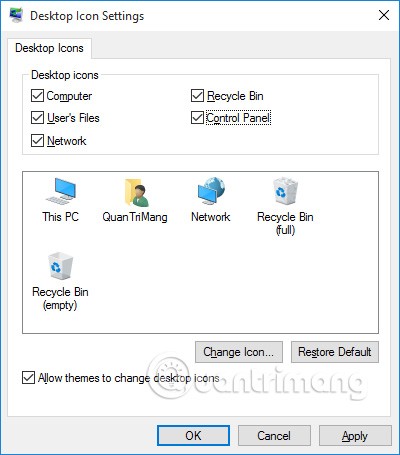 :
:
Adesso, l'icona Questo PC è presente in Risorse del computer su Windows e poi sul desktop:
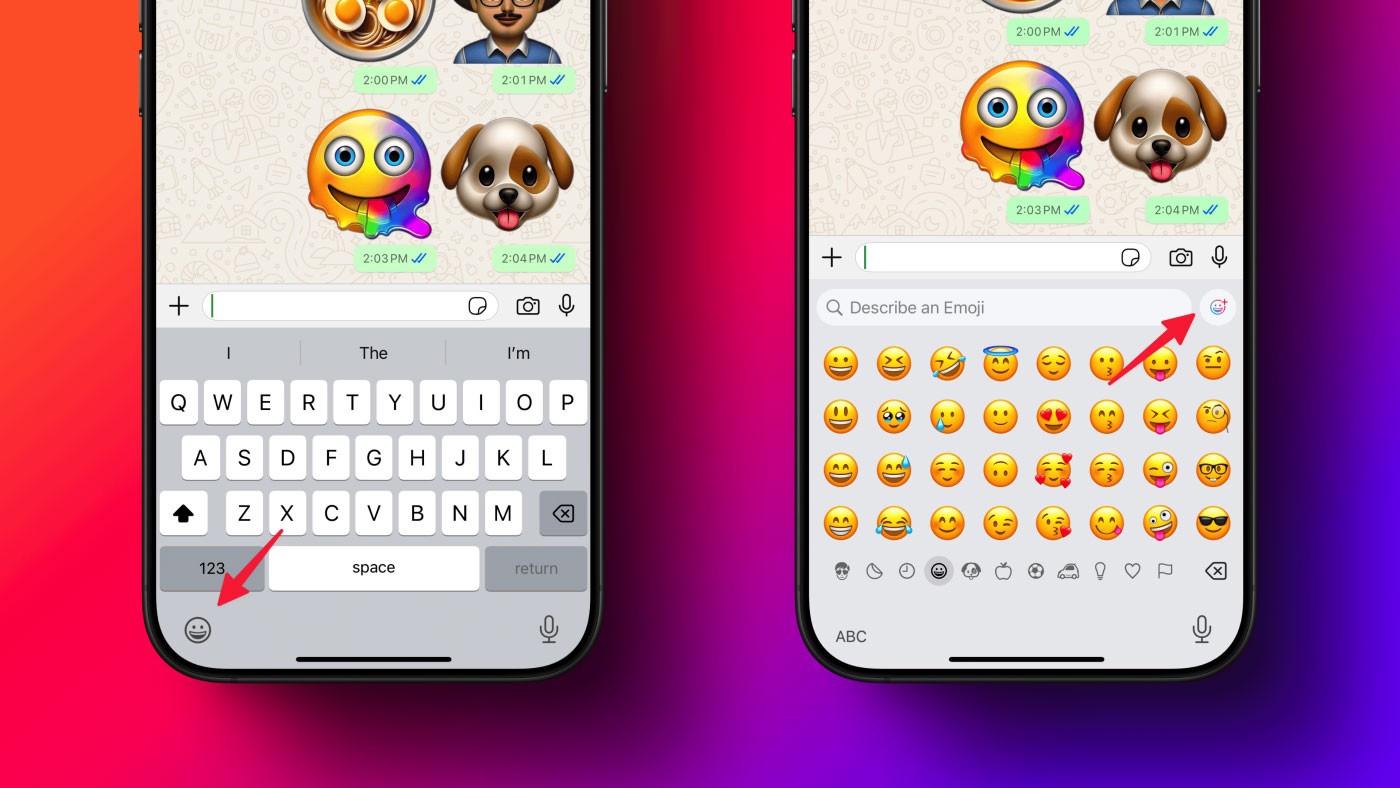
Puoi trovare il pannello di controllo sul desktop .
Chúc các bạn thành công!

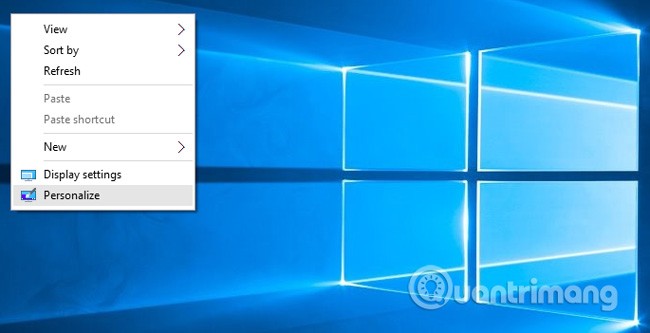
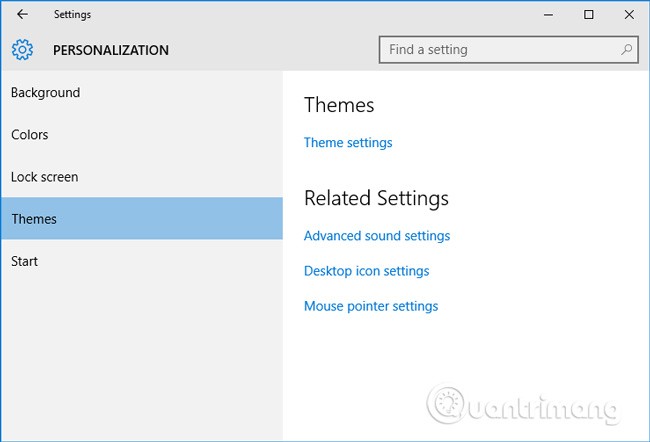
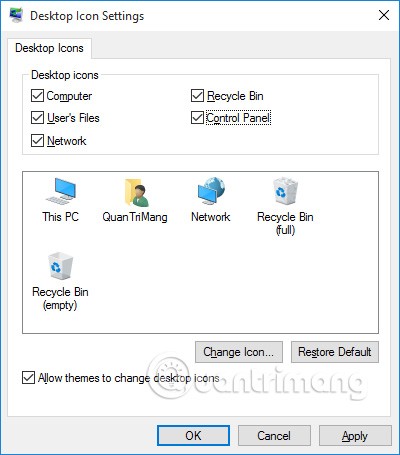 :
: